Альтернативная прошивка роутеров. DD-WRT
Заходим на официальный сайт DD-WRT и проходим в раздел Downloads. Там видим поисковую строку, куда забиваем марку/модель/ревизию своей железки - полностью или частично.
Видим следующее:
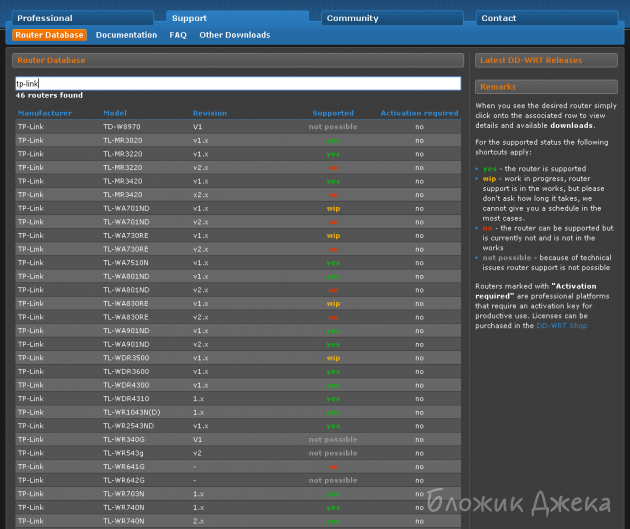
Листаем результаты поиска и находим свой роутер. В моём случае это дистрибутив для TP-Link TL-WR941N(D) v1.x / v2.x / v3.x, и очень важно проверять аппаратную версию, которая указана на наклейке внизу роутера, мой к примеру именно v3.
Скачиваем все три файлика, в моем случае это:
factory-to-ddwrt.bin - бинарник для первичной прошивки;
tl-wr941nd-webflash.bin - пакет для апгрейда после прошивки на ddwrt;
tl-wr941nd_v2_v3-webrevert.rar - возврат к стоковой прошивке.
Заходим в настройки роутера, ищем пункт Администрирование > Обновление встроенного ПО.
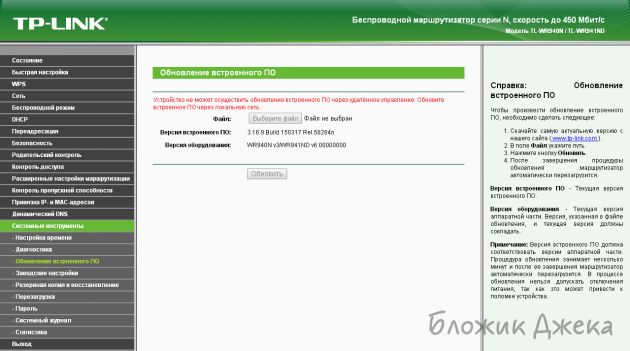
На скриншоте имеется соответствующая красная надпись, т.к. через удаленный доступ прошить роутер нельзя - для этого нужно находиться в его сети.
Выбираем файлик factory-to-ddwrt.bin и ждем пока роутер прошивается. После заходим на обновившийся роутер. Перед нами уже будет интерфейс DD-WRT. Не откладывая дела в долгий ящик накатим обновления. Пункт меню Administration > Firmware Upgrade, где выбираем файлик tl-wr941nd-webflash.bin и снова ждем пока встанут нужные обновления. Снова перезагрузка и вот переход на DD-WRT завершен!
Из того что нужно настроить сразу в разделе Setup: это Basic Setup с настройками WAN-подключения и локальной сети, а также в Wireless - Basic Settings и Wireless Security.
В целом всё. Опционально можно сразу настроить WEB-доступ на роутер и SSH/Telnet в Administration > Management.
Интересный факт, даже если вы задали в качестве имени пользователя admin или что-то своё, при логине через Telnet используйте username: root!
Видим следующее:
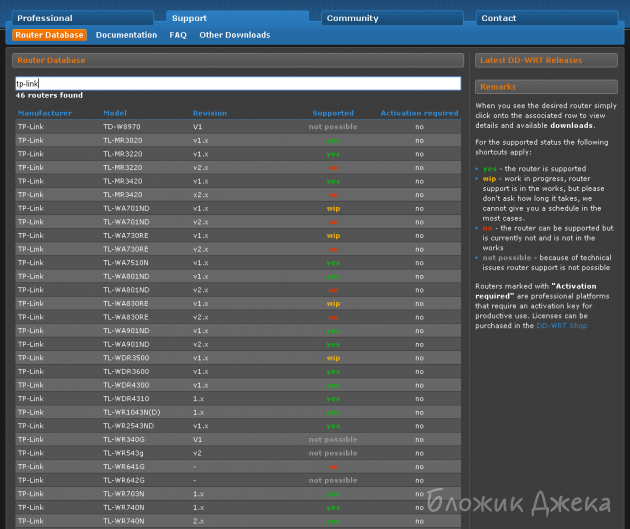
Листаем результаты поиска и находим свой роутер. В моём случае это дистрибутив для TP-Link TL-WR941N(D) v1.x / v2.x / v3.x, и очень важно проверять аппаратную версию, которая указана на наклейке внизу роутера, мой к примеру именно v3.
Скачиваем все три файлика, в моем случае это:
factory-to-ddwrt.bin - бинарник для первичной прошивки;
tl-wr941nd-webflash.bin - пакет для апгрейда после прошивки на ddwrt;
tl-wr941nd_v2_v3-webrevert.rar - возврат к стоковой прошивке.
Заходим в настройки роутера, ищем пункт Администрирование > Обновление встроенного ПО.
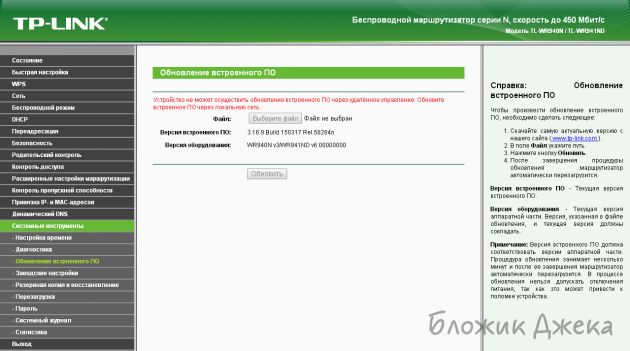
На скриншоте имеется соответствующая красная надпись, т.к. через удаленный доступ прошить роутер нельзя - для этого нужно находиться в его сети.
Выбираем файлик factory-to-ddwrt.bin и ждем пока роутер прошивается. После заходим на обновившийся роутер. Перед нами уже будет интерфейс DD-WRT. Не откладывая дела в долгий ящик накатим обновления. Пункт меню Administration > Firmware Upgrade, где выбираем файлик tl-wr941nd-webflash.bin и снова ждем пока встанут нужные обновления. Снова перезагрузка и вот переход на DD-WRT завершен!
Из того что нужно настроить сразу в разделе Setup: это Basic Setup с настройками WAN-подключения и локальной сети, а также в Wireless - Basic Settings и Wireless Security.
В целом всё. Опционально можно сразу настроить WEB-доступ на роутер и SSH/Telnet в Administration > Management.
Интересный факт, даже если вы задали в качестве имени пользователя admin или что-то своё, при логине через Telnet используйте username: root!


